Impostazione connettore Shopify
Trova questa funzione dal menù: Utilità -> Integrazioni
Attenzione !!! In caso di integrazione con un e-commerce già attivo e funzionante consigliamo vivamente di effettuare un backup di files e database, poiché un piccolo errore di configurazione potrebbe causare malfunzionamenti e rendere inaccessibile il vostro sito.
Dalla sezione “Shopify” cliccare su “Aggiungi Connettore”
Nelle impostazioni generali è necessario inserire i parametri per permettere a Bman di utilizzare le API di Shopify
Depositi e Ordini
Selezionare il deposito o i depositi dai quali attingere le disponibilità degli articoli. Verrà inviata a Shopify la somma delle disponibilità degli articoli di tutti i depositi selezionati. Sarà però necessario scegliere su quale deposito ricevere gli ordini da Ecommerce.
(opzionale) Selezionando il gruppo o i gruppi di contatti nei quali verranno inseriti i nuovi clienti, permetterà di distinguere i clienti creati manualmente su Bman da quelli che hanno acquistato attraverso Shopify.
Associazione ‘note attributes’: è possibile associare alcuni dati dei contatti a dai campi aggiuntivi ricevuti nell’ordine
Selezionando più di un deposito sarà possibile attivare la funzione “Richiesta merce ad altri depositi”. Si veda la guida qui
Articoli
Il connettore mette a disposizione una serie di campi da associare tra Bman e Shopify, come ad esempio “Fornitore”, “Titolo”, “Tipo”, “Collezioni” etc…
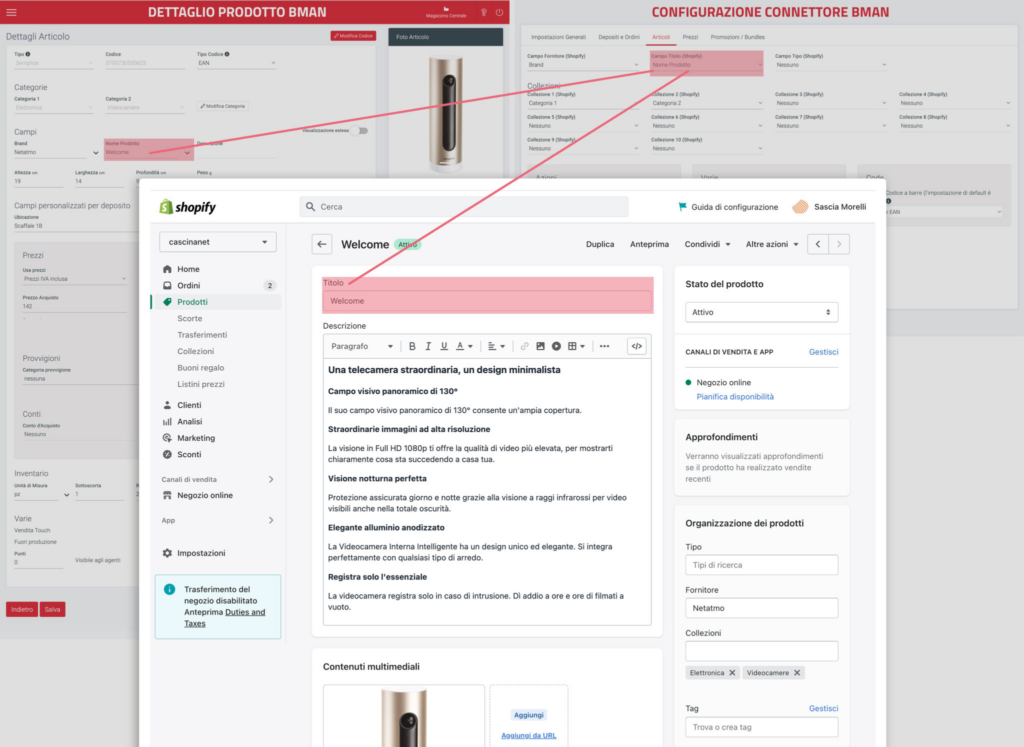
Nella sezione “Quantità” è possibile scegliere se sincronizzare le quantità di Bman con quelle di Shopify, se questa opzione viene abilitata è possibile successivamente scegliere se:
- Invia solo articoli con disponibilità > 0: saranno inviati solamente gli articoli la cui disponibilità sul deposito/depositi selezionato sia maggiore di zero. Nel caso di articoli con varianti saranno inviati tutti gli articoli che hanno almeno una variante con disponibilità maggiore di zero.
- Utilizzare il sottoscorta come tolleranza: Attivando questa opzione sarà possibile utilizzare il valore sottoscorta (disponibilità meno valore sottoscorta) garantendo così la disponibilità degli articoli nel negozio fisico.
- Gestisci backorder: Con questa funzione, agendo sulle opzioni presenti nella tendina, potrai decidere se permettere di acquistare i prodotti oltre la quantità disponibile. Lasciano l’opzione “Non Gestire” potrai specificare tale comportamento direttamente attraverso Shopify.
Per il peso sarà necessario inserire l’unità di misura nelle impostazioni di Bman.
Nella sezione “Code” sarà possibile gestire l’invio dei codici: Il codice principale dell’articolo e delle varianti verrà sincronizzato con il campo “SKU” di Shopify, inoltre sarà possibile specificare quale codice inviare al campo “codice a barre” di Shopify.
Bundle: il campo “nome” viene sincronizzato con il campo “titolo”, tutti gli altri campi seguono le impostazioni degli articoli.
Attenzione! Nel caso in cui si stia utilizzando la funzione “Importa articoli” durante la prima sincronizzazione (vedi sincronizza tutto) e se si desidera importare i codici a barre di Shopify sarà necessario scegliere un campo a piacimento diverso da Codice.
Prezzi
Utilizzando Shopify è possibile inserire solamente 1 listino e in caso di articolo in saldo, sarà inviato sia il prezzo originale che il prezzo in saldo.
Sincronizzazioni
Se viene attivata la Sincronizzazione Automatica sarà possibile scegliere se sincronizzare automaticamente gli articoli, gli ordini e lo stato degli ordini, per quest’ultimi Bman sincronizzerà solamente lo stato “Evaso” con il corrispondente “Evaso” di Shopify.
Sarà inoltre possibile specificare ogni quanti minuti effettuare tale sincronizzazione in modo automatico.
Nota
Una volta configurato il connettore sarà necessario fare una prima sincronizzazione manuale degli articoli dal menu: Articoli – Sincronizzazioni eCommerce (ricordiamo che verranno sincronizzati solo gli articoli che hanno la spunta “pubblica su ecommmerce”)